来源:小编 更新:2025-09-14 06:01:44
用手机看
你有没有想过,把安卓系统装在你的VM(虚拟机)上,那感觉就像是在电脑里开了一个小型的安卓乐园呢?想象你可以在不重启电脑的情况下,轻松切换到安卓世界,那感觉是不是很酷?今天,就让我带你一步步走进这个神奇的安卓虚拟世界吧!

VM,全称Virtual Machine,即虚拟机。简单来说,它就像是一个虚拟的电脑,可以在你的真实电脑上运行。通过VM,你可以在同一台电脑上安装多个操作系统,就像多开了一个个独立的电脑一样。
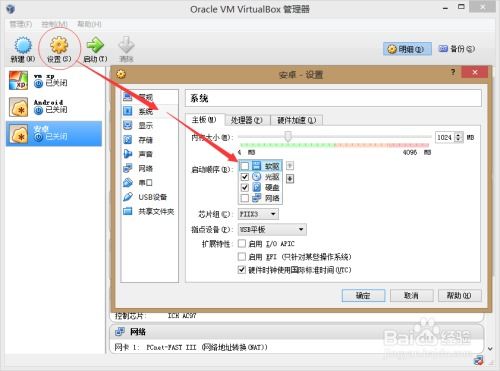
1. 兼容性:安卓系统在VM上运行,可以保证与你的电脑硬件兼容,避免因硬件不兼容而导致的系统崩溃。
2. 安全性:在VM上运行安卓系统,可以避免将安卓系统与电脑系统混合使用,降低病毒感染的风险。
3. 方便性:在VM上安装安卓系统,可以让你在不重启电脑的情况下,随时切换到安卓世界,享受安卓带来的便捷。

1. 下载VM软件:首先,你需要下载VM软件。目前市面上比较流行的VM软件有VMware、VirtualBox等。这里以VirtualBox为例。
2. 安装VM软件:下载完成后,双击安装包,按照提示进行安装。
3. 创建虚拟机:打开VirtualBox,点击“新建”按钮,创建一个新的虚拟机。
4. 配置虚拟机:在创建虚拟机的过程中,需要配置虚拟机的内存、处理器、硬盘等参数。根据你的电脑配置,合理分配资源。
1. 下载安卓系统镜像:首先,你需要下载一个安卓系统镜像。这里以Android-x86为例。
2. 导入镜像:打开VirtualBox,选择刚才创建的虚拟机,点击“设置”按钮,在“存储”选项卡中,点击“光驱”下的“光盘图标”,选择“选择虚拟光驱文件”,导入安卓系统镜像。
3. 启动虚拟机:点击“启动”按钮,虚拟机会自动启动安卓系统。
4. 安装安卓系统:在安卓系统启动后,按照提示进行安装。
1. 安装应用:在安卓系统中,你可以像在手机上一样安装各种应用。
2. 使用应用:安装完成后,你就可以在VM中畅享安卓系统带来的便捷了。
3. 切换系统:当你使用完安卓系统后,只需关闭虚拟机,就可以轻松切换回电脑系统。
安装VM并安装安卓系统,可以让你的电脑变得更加有趣。不仅可以体验安卓系统的便捷,还可以在电脑上运行多个操作系统,提高电脑的利用率。快来试试吧,让你的电脑焕发新的活力!